
新型コロナウイルスの影響で、買い物ひとつ行くのにも緊張感が走る。なるべく人混みを避けたいし、散歩をするにしても人通りの少ないところを選びたい。
そこで役立つのが「Yahoo!地図」だ。
「Yahoo!地図」では地図からエリアの混雑状況を確認することができる。これから向かう先の状況だけでなく、過去の混雑状況も確認できる。
ちなみにアプリ版だけでなく、PCのウェブ版のどちらでも利用できる。
「Yahoo!地図」混雑レーダーの仕組み
iOS版・Android版で提供されていた「Yahoo! マップ」アプリ、およびウェブ版「Yahoo!地図」では、エリアの混雑状況を地図上で確認できる「混雑レーダー」機能が備わっている。
同サービスは2020年1月31日をもって終了したが、新型コロナウイルスの感染拡大を防ぐ目的でサービスを再開する運びとなった。
「混雑レーダー」は、Yahoo! JAPANが提供するアプリ上で位置情報の利用を許可しているデータをもとに、その混雑具合を算出している。
位置情報データ数が多いため、制度も高く、非常にリアリティのあるデータだ。
ヒートマップ形式になっており、混雑しているエリアほど色が赤くなる。目で見て感覚的に状況を把握できるデザインも素晴らしい。
混雑レーダーの使い方:ウェブ版
以下のリンクから「Yahoo! 地図」のページを開く。
Yahoo!地図 - 航空写真・地図検索・郵便番号検索・乗換検索ならYahoo!地図 雨雲レーダー機能も搭載!
Yahoo!地図は日本最大級のポータルサイト「Yahoo! JAPAN」が提供する地図サービス。ルート検索・郵便番号検索・路線の乗り換えも。雨雲レーダーなども掲載。スマートフォン向けサイトや地図アプリもサクサクで便利。日本地図ならYahoo!地図で。
step
1
右上にある地図ボタンを押し、その中にある「混雑レーダー」にチェックを入れる。
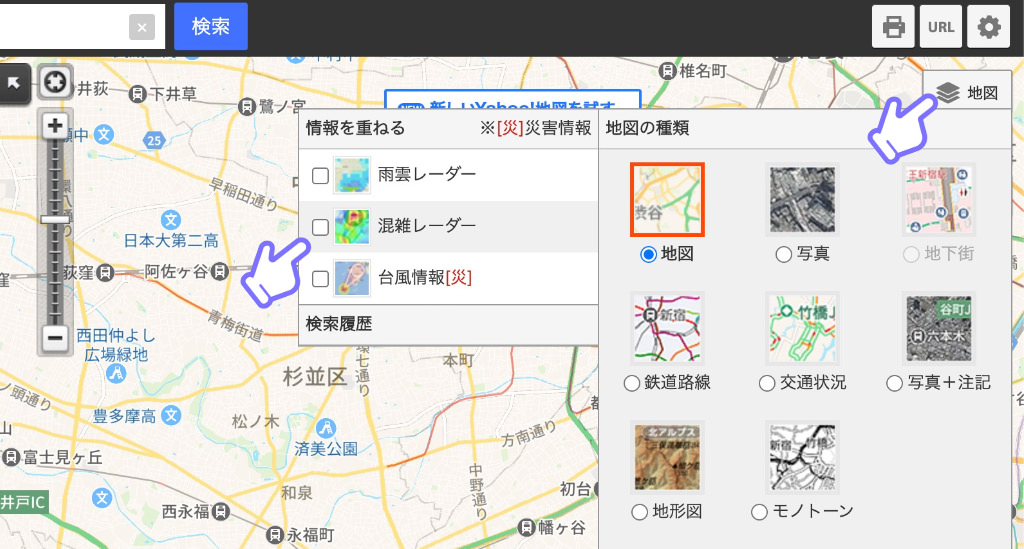
step
2
操作は以上。青色が濃いほど人は少なく、赤・紫になるほど混雑していることを意味している。
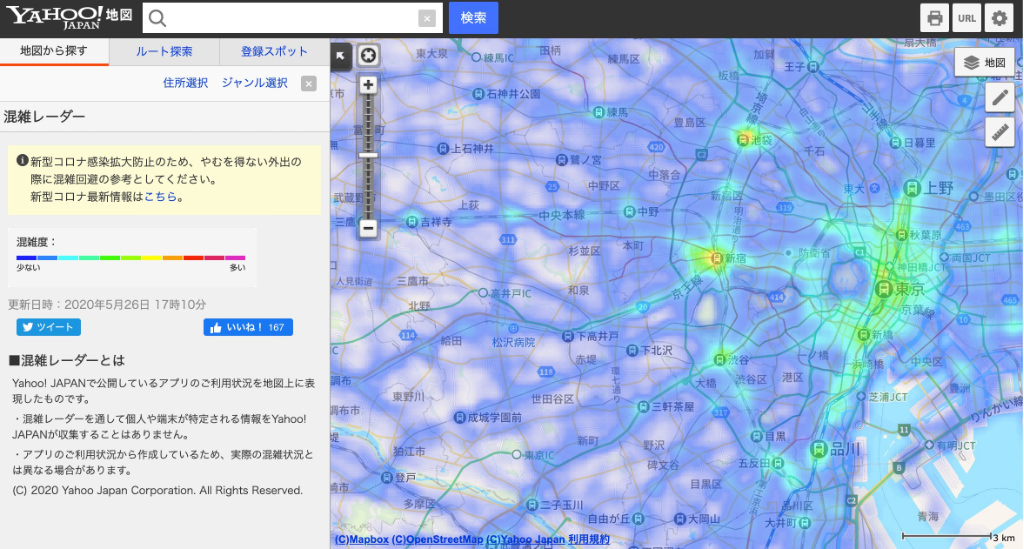
ヒートマップが表示されない時は、縮尺が小さすぎるのが問題だ。地図を拡大して、該当箇所を大きく表示するようにしよう。
step
3
混雑レーダーの使い方:アプリ版
ウェブ版と同じく、右上にある〈地図選択ボタン〉を押し、その中にある「混雑レーダー」を選択する。
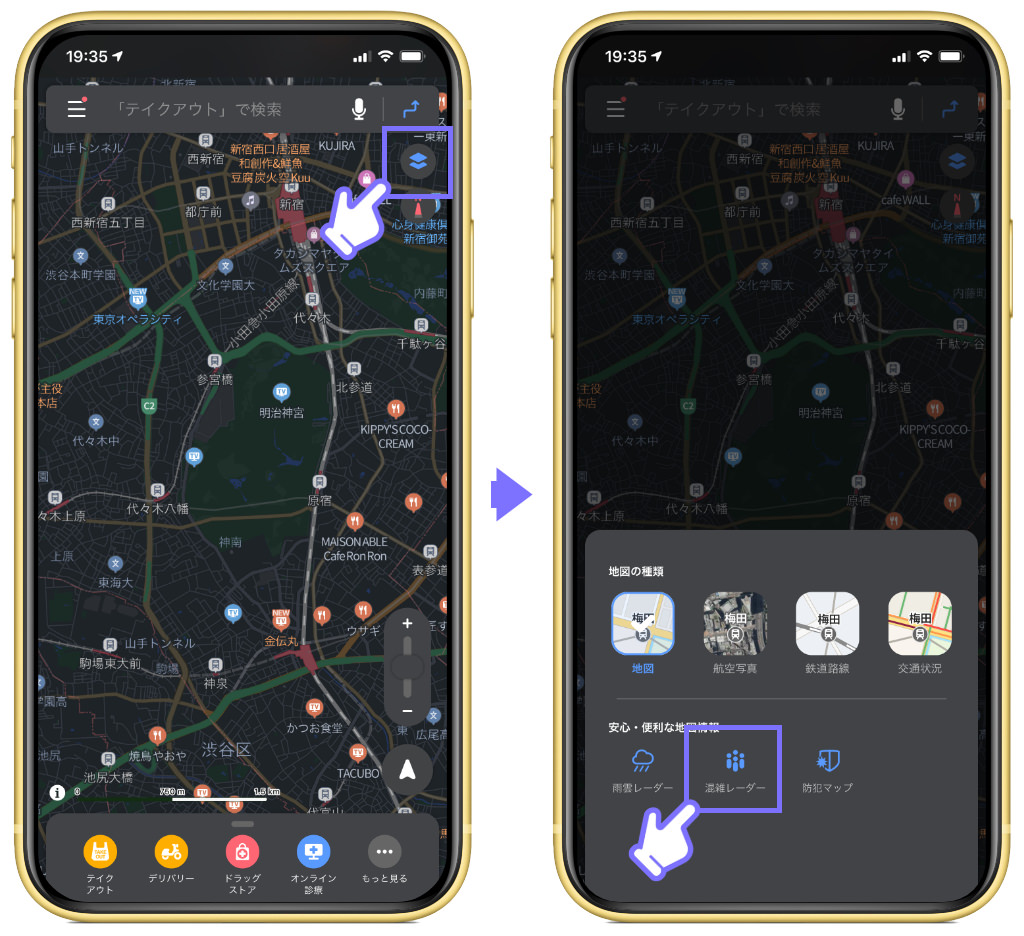
step
2
アプリ版では、今の混雑状況だけでなく、過去の混雑状況まで確認することができる。画面下部のスライダーを左右に動かすことで、時間を前後させられる。

step
3
「13時ごろに出かけたいと思ってるんだけど、混んでるのかしら」と気にした場合は、アプリ版のスライダー機能を使おう。
人通りの多さは時間帯によっても大きく左右する。アプリ版のほうから「昨日の●●時の様子」を調べれば、混雑回避へのヒントとなる。ぜひ活用しよう。


